Otrzymaj bezpłatne skanowanie i sprawdź, czy twój komputer jest zainfekowany.
USUŃ TO TERAZAby korzystać z w pełni funkcjonalnego produktu, musisz kupić licencję na Combo Cleaner. Dostępny jest 7-dniowy bezpłatny okres próbny. Combo Cleaner jest własnością i jest zarządzane przez RCS LT, spółkę macierzystą PCRisk.
Jak usunąć Apple Security Alert from Mac?
Czym jest Apple Security Alert?
Wyświetlany przez szkodliwą stronę internetową, "Apple Security Alert" to fałszywy błąd pop-up, podobny do Apple Support Center - Attention!!, Apple Warning Alert, Critical Security Warning! i wielu innych. Użytkownicy często odwiedzają tę stronę nieumyślnie - są na nią przekierowywani przez różne potencjalnie niechciane programy (PUP). Badania pokazują, że oprócz powodowania przekierowań, potencjalnie nieuczciwe programy nadużywają zasobów komputera, generują złośliwe reklamy i zapisują różne dane.
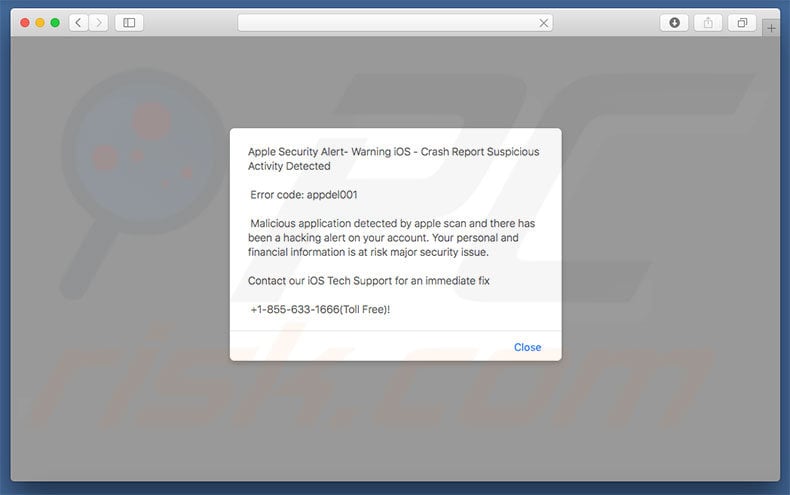
Błąd "Apple Security Alert" informuje, że system jest zainfekowany i włamano się na konto użytkownika. Ponadto zagrożone są dane osobowe. Dlatego też użytkownik powinien niezwłocznie skontaktować się z działem wsparcia technicznego iOS pod podanym numerem telefonu ("1-855-633-1666"). Certyfikowani technicy przypuszczalnie kierują użytkowników przez proces usuwania malware. Należy jednak pamiętać, że błąd "Apple Security Alert" jest fałszywy i nie ma nic wspólnego z firmą Apple. Cyberprzestępcy generują przychody poprzez przestraszenie i oszukanie niczego nie podejrzewających użytkowników do zapłacenia za wsparcie techniczne, które nie jest potrzebne. Złośliwe oprogramowanie po prostu nie istnieje. Ci ludzie często wymagają zdalnego dostępu do komputera. Robią to, aby podstępnie zmodyfikować ustawienia systemu i/lub zainstalować różne malware. Przestępcy często twierdzą, że „znaleźli" dodatkowe problemy/błędy i oferują pomoc za dodatkową opłatą. Dlatego nigdy nie należy się kontaktować z tymi ludźmi. "Apple Security Alert" można usunąć, zamykając przeglądarkę internetową lub ponownie uruchamiając system. Pamiętaj, że fałszywe strony zawierające błędy i potencjalnie niechciane programy często nadużywają zasobów systemowych do uruchamiania niepożądanych procesów (np. szyfrowania ukrytych plików) w tle. To zachowanie znacznie zmniejsza wydajność systemu. Ponadto, potencjalnie niechciane programy często generują różne reklamy „promocyjne" (pop-up, kuponowe, banerowe itp.) Przy użyciu różnych narzędzi, które umożliwiają umieszczanie treści graficznych stron trzecich na dowolnej stronie. Dlatego wyświetlane reklamy często zakrywają podstawowe treści. Mogą one przekierowywać na złośliwe strony i/lub uruchamiać skrypty przeznaczone do pobierania/instalowania złośliwego oprogramowania - klikając je, ryzykujesz dalszymi infekcjami komputerowymi. Potencjalnie niechciane programy są również znane z zapisywania różnych typów danych (np. adresów IP, odwiedzanych adresów URL, wprowadzonych zapytań, naciśnięć klawiszy itd.), które mogą zawierać dane osobowe. Dane te są sprzedawane stronom trzecim (głównie w celach marketingowych). Potencjalnie niechciane programy stanowią bezpośrednie zagrożenie dla prywatności i bezpieczeństwa przeglądania Internetu. Dlatego od razu odinstaluj wszystkie pakiety PUP.
| Nazwa | "Apple Security Alert" (wirus) |
| Typ zagrożenia | Malware Mac, wirus Mac |
| Objawy | Twój komputer Mac stał się wolniejszy niż normalnie, widzisz niechciane reklamy pop-up, jesteś przekierowywany do podstępnych witryn. |
| Metody dystrybucji | Zwodnicze reklamy pop-up, instalatory bezpłatnego oprogramowania (sprzedaż wiązana), fałszywe instalatory flash player, pobrania plików torrent. |
| Zniszczenie | Śledzenie przeglądania Internetu (potencjalne problemy prywatności), wyświetlanie niechcianych reklam, przekierowania na podejrzane witryny, utrata prywatnych informacji. |
| Usuwanie |
Aby usunąć możliwe infekcje malware, przeskanuj komputer profesjonalnym oprogramowaniem antywirusowym. Nasi analitycy bezpieczeństwa zalecają korzystanie z Combo Cleaner. Pobierz Combo CleanerBezpłatny skaner sprawdza, czy twój komputer jest zainfekowany. Aby korzystać z w pełni funkcjonalnego produktu, musisz kupić licencję na Combo Cleaner. Dostępny jest 7-dniowy bezpłatny okres próbny. Combo Cleaner jest własnością i jest zarządzane przez RCS LT, spółkę macierzystą PCRisk. |
Jak wspomniano powyżej, "Apple Security Alert" ma wiele podobieństw z dziesiątkami innych fałszywych błędów, które twierdzą również, że system jest uszkodzony. W rzeczywistości, błędy te są przeznaczone wyłącznie do wymuszania pieniędzy od niczego nie podejrzewających użytkowników. Potencjalnie niechciane programy mają również wiele podobieństw. Większość obiecuje włączenie "użytecznych funkcji" (np. zwiększanie wydajności pobierania, usuwanie wirusów, optymalizację plików multimedialnych bez pogarszania jakości itp.). Jednak te fałszywe twierdzenia są jedynie próbami sprawiania wrażenia bycia uzasadnionymi. PUP są przeznaczone wyłącznie do generowania przychodów dla programistów. Tylko niewielki odsetek tych aplikacji zapewnia obiecane funkcje - głównie powodują one niechciane przekierowania, zmniejszają wydajność systemu, generują reklamy i zbierają dane osobowe.
Jak zainstalowano na moim komputerze potencjalnie niechciane programy?
Niektóre firmy PUP mają oficjalne strony do pobrania, jednak większość z nich jest promowana przy użyciu złośliwych reklam wraz z wprowadzającą w błąd metodą marketingową zwaną "sprzedażą wiązaną". W związku z tym PUP często infiltrują systemy bez zgody użytkowników, a użytkownicy nieumyślnie instalują je, również bez swojej zgody. Sprzedaż wiązana to podstępna instalacja oprogramowania firm trzecich wraz z regularnymi (w większości bezpłatnymi) aplikacjami. Deweloperzy są świadomi, że użytkownicy często pośpieszają proces pobierania/instalowania i pomijają jego kroki. Dlatego ukrywają dołączane aplikacje w różnych sekcjach (zazwyczaj w "Niestandardowych"/"Zaawansowanych" ustawieniach tych procesów). Pośpieszając te kroki, użytkownicy narażają swoje systemy na ryzyko różnych infekcji i naruszają swoją prywatność.
Jak uniknąć zainstalowania potencjalnie niechcianych aplikacji?
Bądź ostrożny podczas przeglądania Internetu, a zwłaszcza podczas pobierania/instalowania oprogramowania. Najczęściej złośliwe reklamy wyglądają autentycznie, jednakże są rozróżnialne poprzez powodowane poprzez nie przekierowania - najczęściej prowadzą do stron z pornografią, randkami dla dorosłych, grami hazardowymi, badaniami i innych wątpliwych stron. Jeśli napotkasz takie reklamy, odinstaluj wszystkie podejrzane aplikacje i wtyczki przeglądarki. Ponadto dokładnie zbadaj każdy etap pobierania i instalowania (w tym „Własne"/"Zaawansowane" ustawienia) i odrzuć wszystkie dodatkowe programy. Warto zauważyć, że narzędzia do pobierania/instalowania osób trzecich są przeznaczone do generowania przychodów poprzez promowanie złośliwych aplikacji (metodą „sprzedaży wiązanej") i nie powinny być nigdy używane. Niewielka wiedza, nieznajomość tych zagrożeń oraz pospieszanie kroków pobierania/instalacji to główne powody infekcji komputerowych - kluczem do bezpieczeństwa jest ostrożność.
Tekst wyświetlany w oknie pop-up "Apple Security Alert":
Apple Security Alert - Ostrzeżenie iOS – Wykryto podejrzaną aktywność
Kod błędu: appdel001
Skanowanie wykryło złośliwe oprogramowanie i pojawiło się ostrzeżenie o włamaniu na twoje konto. Twoje dane osobowe i finansowe są zagrożone poważnym problemem bezpieczeństwa.
Skontaktuj się z działem wsparcia technicznego iOS, aby uzyskać natychmiastową pomoc
+ 1-855-633-1666 (bezpłatny numer)!
Wygląd oszustwa "Apple Security Alert" (GIF):
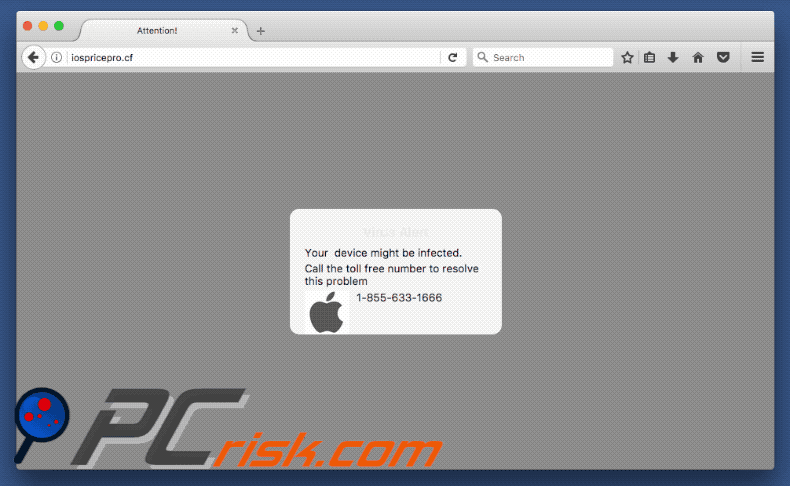
Tekst prezentowany w tym oknie pop-up:
Alert wirusowy
Twoje urządzenie może zostać zainfekowane. Zadzwoń pod bezpłatny numer, aby rozwiązać ten problem 1-855-633-1666
Natychmiastowe automatyczne usunięcie malware:
Ręczne usuwanie zagrożenia może być długim i skomplikowanym procesem, który wymaga zaawansowanych umiejętności obsługi komputera. Combo Cleaner to profesjonalne narzędzie do automatycznego usuwania malware, które jest zalecane do pozbycia się złośliwego oprogramowania. Pobierz je, klikając poniższy przycisk:
POBIERZ Combo CleanerPobierając jakiekolwiek oprogramowanie wyszczególnione na tej stronie zgadzasz się z naszą Polityką prywatności oraz Regulaminem. Aby korzystać z w pełni funkcjonalnego produktu, musisz kupić licencję na Combo Cleaner. Dostępny jest 7-dniowy bezpłatny okres próbny. Combo Cleaner jest własnością i jest zarządzane przez RCS LT, spółkę macierzystą PCRisk.
Szybkie menu:
- Czym jest Apple Security Alert?
- KROK 1. Usuwanie plków i folderów powiązanych z PUP z OSX.
- KROK 2. Usuwanie złośliwych rozszerzeń z Safari.
- KROK 3. Usuwanie złośliwych dodatków z Google Chrome.
- KROK 4. Usuwanie potencjalnie złośliwych wtyczek z Mozilla Firefox.
Film pokazujący, jak usunąć adware i porywaczy przeglądarki z komputera Mac:
Usuwanie potencjalnie niechcianych programów:
Usuwanie potencjalnie niechcianych aplikacji z twojego folderu "Aplikacje":

Kliknij ikonę Finder. W oknie Finder wybierz "Aplikacje". W folderze aplikacji spójrz na "MPlayerX", "NicePlayer" lub inne podejrzane aplikacje i przenieś je do Kosza. Po usunięciu potencjalnie niechcianych aplikacji, które powodują reklamy internetowe, przeskanuj swój Mac pod kątem wszelkich pozostałych niepożądanych składników.
POBIERZ narzędzie do usuwania złośliwego oprogramowania
Combo Cleaner sprawdza, czy twój komputer został zainfekowany. Aby korzystać z w pełni funkcjonalnego produktu, musisz kupić licencję na Combo Cleaner. Dostępny jest 7-dniowy bezpłatny okres próbny. Combo Cleaner jest własnością i jest zarządzane przez RCS LT, spółkę macierzystą PCRisk.
Usuwanie plików i folderów powiązanych z "apple security alert" (wirus):

Kliknij ikonę Finder na pasku menu, wybierz Idź i kliknij Idź do Folderu...
 Poszukaj plików wygenerowanych przez adware w folderze /Library/LaunchAgents:
Poszukaj plików wygenerowanych przez adware w folderze /Library/LaunchAgents:

W pasku Przejdź do Folderu... wpisz: /Library/LaunchAgents
 W folderze "LaunchAgents" poszukaj wszelkich ostatnio dodanych i podejrzanych plików oraz przenieś je do Kosza. Przykłady plików wygenerowanych przez adware - "installmac.AppRemoval.plist", "myppes.download.plist", "mykotlerino.ltvbit.plist", "kuklorest.update.plist" itd. Adware powszechnie instaluje wiele plików z tym samym rozszerzeniem.
W folderze "LaunchAgents" poszukaj wszelkich ostatnio dodanych i podejrzanych plików oraz przenieś je do Kosza. Przykłady plików wygenerowanych przez adware - "installmac.AppRemoval.plist", "myppes.download.plist", "mykotlerino.ltvbit.plist", "kuklorest.update.plist" itd. Adware powszechnie instaluje wiele plików z tym samym rozszerzeniem.
 Poszukaj plików wygenerowanych przez adware w folderze /Library/Application Support:
Poszukaj plików wygenerowanych przez adware w folderze /Library/Application Support:

W pasku Przejdź do Folderu... wpisz: /Library/Application Support

W folderze "Application Support" sprawdź wszelkie ostatnio dodane i podejrzane foldery. Przykładowo "MplayerX" lub "NicePlayer" oraz przenieś te foldery do Kosza..
 Poszukaj plików wygenerowanych przez adware w folderze ~/Library/LaunchAgents:
Poszukaj plików wygenerowanych przez adware w folderze ~/Library/LaunchAgents:

W pasku Przejdź do Folderu... i wpisz: ~/Library/LaunchAgents

W folderze "LaunchAgents" poszukaj wszelkich ostatnio dodanych i podejrzanych plików oraz przenieś je do Kosza. Przykłady plików wygenerowanych przez adware - "installmac.AppRemoval.plist", "myppes.download.plist", "mykotlerino.ltvbit.plist", "kuklorest.update.plist" itp. Adware powszechnie instaluje szereg plików z tym samym rozszerzeniem.
 Poszukaj plików wygenerowanych przez adware w folderze /Library/LaunchDaemons:
Poszukaj plików wygenerowanych przez adware w folderze /Library/LaunchDaemons:

W pasku Przejdź do Folderu... wpisz: /Library/LaunchDaemons
 W folderze "LaunchDaemons" poszukaj wszelkich podejrzanych plików. Przykładowo: "com.aoudad.net-preferences.plist", "com.myppes.net-preferences.plist", "com.kuklorest.net-preferences.plist", "com.avickUpd.plist" itp. oraz przenieś je do Kosza.
W folderze "LaunchDaemons" poszukaj wszelkich podejrzanych plików. Przykładowo: "com.aoudad.net-preferences.plist", "com.myppes.net-preferences.plist", "com.kuklorest.net-preferences.plist", "com.avickUpd.plist" itp. oraz przenieś je do Kosza.
 Przeskanuj swój Mac za pomocą Combo Cleaner:
Przeskanuj swój Mac za pomocą Combo Cleaner:
Jeśli wykonałeś wszystkie kroki we właściwej kolejności, twój Mac powinien być wolny od infekcji. Aby mieć pewność, że twój system nie jest zainfekowany, uruchom skanowanie przy użyciu programu Combo Cleaner Antivirus. Pobierz GO TUTAJ. Po pobraniu pliku kliknij dwukrotnie instalator combocleaner.dmg, w otwartym oknie przeciągnij i upuść ikonę Combo Cleaner na górze ikony aplikacji. Teraz otwórz starter i kliknij ikonę Combo Cleaner. Poczekaj, aż Combo Cleaner zaktualizuje bazę definicji wirusów i kliknij przycisk "Start Combo Scan" (Uruchom skanowanie Combo).

Combo Cleaner skanuje twój komputer Mac w poszukiwaniu infekcji malware. Jeśli skanowanie antywirusowe wyświetla "nie znaleziono żadnych zagrożeń" - oznacza to, że możesz kontynuować korzystanie z przewodnika usuwania. W przeciwnym razie, przed kontynuowaniem zaleca się usunięcie wszystkich wykrytych infekcji.

Po usunięciu plików i folderów wygenerowanych przez adware, kontynuuj w celu usunięcia złośliwych rozszerzeń ze swoich przeglądarek internetowych.
Usuwanie strony domowej i domyślnej wyszukiwarki "apple security alert" (wirus) z przeglądarek internetowych:
 Usuwanie złośliwych rozszerzeń z Safari:
Usuwanie złośliwych rozszerzeń z Safari:
Usuwanie rozszerzeń powiązanych z "apple security alert" (wirus) z Safari:

Otwórz przeglądarkę Safari. Z paska menu wybierz "Safari" i kliknij "Preferencje...".

W oknie "Preferencje" wybierz zakładkę "Rozszerzenia" i poszukaj wszelkich ostatnio zainstalowanych oraz podejrzanych rozszerzeń. Po ich zlokalizowaniu kliknij znajdujących się obok każdego z nich przycisk „Odinstaluj". Pamiętaj, że możesz bezpiecznie odinstalować wszystkie rozszerzenia ze swojej przeglądarki Safari – żadne z nich nie ma zasadniczego znaczenia dla jej prawidłowego działania.
- Jeśli w dalszym ciągu masz problemy z niechcianymi przekierowaniami przeglądarki oraz niechcianymi reklamami - Przywróć Safari.
 Usuwanie złośliwych wtyczek z Mozilla Firefox:
Usuwanie złośliwych wtyczek z Mozilla Firefox:
Usuwanie dodatków powiązanych z "apple security alert" (wirus) z Mozilla Firefox:

Otwórz przeglądarkę Mozilla Firefox. W prawym górnym rogu ekranu kliknij przycisk "Otwórz Menu" (trzy linie poziome). W otwartym menu wybierz "Dodatki".

Wybierz zakładkę "Rozszerzenia" i poszukaj ostatnio zainstalowanych oraz podejrzanych dodatków. Po znalezieniu kliknij przycisk "Usuń" obok każdego z nich. Zauważ, że możesz bezpiecznie odinstalować wszystkie rozszerzenia z przeglądarki Mozilla Firefox – żadne z nich nie ma znaczącego wpływu na jej normalne działanie.
- Jeśli nadal doświadczasz problemów z przekierowaniami przeglądarki oraz niechcianymi reklamami - Przywróć Mozilla Firefox.
 Usuwanie złośliwych rozszerzeń z Google Chrome:
Usuwanie złośliwych rozszerzeń z Google Chrome:
Usuwanie dodatków powiązanych z "apple security alert" (wirus) z Google Chrome:

Otwórz Google Chrome i kliknij przycisk "Menu Chrome" (trzy linie poziome) zlokalizowany w prawym górnym rogu okna przeglądarki. Z rozwijanego menu wybierz "Więcej narzędzi" oraz wybierz "Rozszerzenia".

W oknie "Rozszerzenia" poszukaj wszelkich ostatnio zainstalowanych i podejrzanych dodatków. Po znalezieniu kliknij przycisk "Kosz" obok każdego z nich. Zauważ, że możesz bezpiecznie odinstalować wszystkie rozszerzenia z przeglądarki Google Chrome – żadne z nich nie ma znaczącego wpływu na jej normalne działanie.
- Jeśli nadal doświadczasz problemów z przekierowaniami przeglądarki oraz niechcianymi reklamami - PrzywróćGoogle Chrome.
Udostępnij:

Tomas Meskauskas
Ekspert ds. bezpieczeństwa, profesjonalny analityk złośliwego oprogramowania
Jestem pasjonatem bezpieczeństwa komputerowego i technologii. Posiadam ponad 10-letnie doświadczenie w różnych firmach zajmujących się rozwiązywaniem problemów technicznych i bezpieczeństwem Internetu. Od 2010 roku pracuję jako autor i redaktor Pcrisk. Śledź mnie na Twitter i LinkedIn, aby być na bieżąco z najnowszymi zagrożeniami bezpieczeństwa online.
Portal bezpieczeństwa PCrisk jest prowadzony przez firmę RCS LT.
Połączone siły badaczy bezpieczeństwa pomagają edukować użytkowników komputerów na temat najnowszych zagrożeń bezpieczeństwa w Internecie. Więcej informacji o firmie RCS LT.
Nasze poradniki usuwania malware są bezpłatne. Jednak, jeśli chciałbyś nas wspomóc, prosimy o przesłanie nam dotacji.
Przekaż darowiznęPortal bezpieczeństwa PCrisk jest prowadzony przez firmę RCS LT.
Połączone siły badaczy bezpieczeństwa pomagają edukować użytkowników komputerów na temat najnowszych zagrożeń bezpieczeństwa w Internecie. Więcej informacji o firmie RCS LT.
Nasze poradniki usuwania malware są bezpłatne. Jednak, jeśli chciałbyś nas wspomóc, prosimy o przesłanie nam dotacji.
Przekaż darowiznę
▼ Pokaż dyskusję